Загрузка оригиналов на принтер Canon Pixma G4400
Места для загрузки оригиналов
Принтер позволяет загрузить оригиналы документа двумя способами: на стекло рабочей поверхности и в УАПД (устройство автоматической подачи документов).
Выберите способ загрузки оригинала документа, исходя из его размера, типа или назначения.
Загрузка документов, фотографий или книг на стекло рабочей поверхности

Загрузка двух и более листов документа одного размера и толщины в УАПД
Также можно загрузить в УАПД только один лист документа.
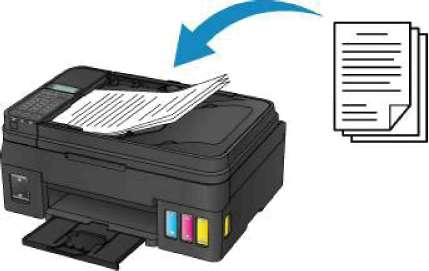
Для сканирования оригинала документа с наилучшим качеством загрузите его на стекло рабочей поверхности.
Загрузка оригиналов на Стекло рабочей поверхности
1. Откройте крышку сканера.
2. Поместите оригинал на стекло рабочей поверхности ЛИЦЕВОЙ СТОРОНОЙ ВНИЗ.

• При загрузке оригинального документа на стекло рабочей поверхности соблюдайте следующие условия.
• Не кладите на стекло рабочей поверхности предметы весом более 2,0 кг (4,4 фунтов).
• Не нажимайте на стекло рабочей поверхности с усилием 2,0 кг (4,4 фунтов) и более — в частности, не прижимайте оригинальный документ.
Несоблюдение приведенных выше правил может привести к сбоям в работе сканера или к поломке стекла рабочей поверхности.
3. Осторожно закройте крышку сканера.

После загрузки оригинала на стекло рабочей поверхности, а также перед началом копирования, отправки факса или сканирования убедитесь, что крышка сканера закрыта.
Загрузка документов в УАПД (устройство автоматической подачи документов)
• Для сканирования документа с наилучшим качеством поместите его на стекло рабочей поверхности.
1. Убедитесь, что все оригиналы документов удалены со стекла рабочей поверхности.
2. Откройте лоток для документов.

3. Вставляйте документ в лоток для документов, пока не услышите сигнал. Поместите документ в лоток для документов СТОРОНОЙ ДЛЯ СКАНИРОВАНИЯ ВВЕРХ.
• Если звук аварийного сигнала в параметре Регулировка звука (Sound control) пункта Польз, парам, устр. (Dev. user settings) отключен, аварийный сигнал не будет слышен, даже если документ вставлен в лоток для документов.
4. Настройте направляющую документа (А) в передней части принтера в соответствии с шириной документа.
Не следует слишком сильно прижимать направляющую документа к документу. Возможны сбои при подаче документов.

Загрузка, исходя из использования
Загрузите оригинал документа в правильном положении на стекло рабочей поверхности в соответствии с выполняемой функцией. Если оригинал загружен неправильно, то он может быть неправильно отсканирован.
|
Оригиналы
|
Функция
|
Порядок загрузки
|
|
Журналы, газеты и документы
|
Копирование или факс
|
|
|
Сканирование путем автоматического определения типа и размера оригинала
При сканировании с помощью панели управления выберите Автосканирование (Auto scan) для параметра Тип документа (Document type) в режиме сканирования.
|
|
Сканирование с указанием стандартного размера (А4, Letter и т. д.)
При сканировании с помощью панели управления выберите Документ (Document) или Фото (Photo) для параметра Тип документа (Document type) в режиме сканирования и укажите стандартный размер (А4, Letter и т. д.) для параметра Формат сканирован. (Scan size)
|
|
Фотографии, открытки, визитки и диски (BD/DVD/CD)
|
Сканирование только одного оригинала
При сканировании с помощью панели управления выполните указанное ниже действие.
• Выберите Автосканирование (Auto scan) для параметра Тип документа (Document type) в режиме сканирования. • Выберите значение Фото (Photo) для параметра Тип документа (Document type) в режиме сканирования и укажите Автоскан.(А) -Одна (Auto scan(A) -Singl) для параметра Формат сканирован. (Scan size)
|
|
|
|
|
|
|
Сканирование двух или нескольких оригиналов
При сканировании с помощью панели управления выполните указанное ниже действие.
|
|
|
|
Выберите Автосканирование (Auto scan) для параметра Тип документа (Document type) в режиме сканирования.
Выберите значение Фото (Photo) для параметра Тип документа (Document type) в режиме сканирования и укажите Автоскан.(А) - Много (Auto scan(A) - Multi) для параметра Формат сканирован. (Scan size)
Размещение оригинала и его совмещение с меткой выравнивания
Разместите оригинал СТОРОНОЙ ДЛЯ СКАНИРОВАНИЯ ВНИЗ на стекле рабочей поверхности и
совместите его с меткой выравнивания (еЗ). Части, расположенные в заштрихованной области, не могут быть отсканированы.

Принтер не может сканировать заштрихованный участок (А) (1 мм (0,04 дюйма) от краев стекла рабочей поверхности).

Загрузка в центре стекла рабочей поверхности
Положите исходный документ ЛИЦЕВОЙ СТОРОНОЙ ВНИЗ, чтобы расстояние между ним и краями (заштрихованная диагональными линиями область) стекла рабочей поверхности составляло не менее 1 см (0,4 дюйма). Части, расположенные в заштрихованной области, не могут быть отсканированы.

Загрузка двух или нескольких оригиналов
Поместите оригиналы ЛИЦЕВОЙ СТОРОНОЙ ВНИЗ. Оставьте расстояние не менее 1 см (0,4 дюйма) между краями рабочей поверхности (заштрихованная диагональными линиями область) стекла рабочей поверхности и исходными документами, а также между ними. Части, расположенные в заштрихованной области, не могут быть отсканированы.
Можно разместить до 12 исходных документов.

А: Больше 1 см (0,4 дюйма)
Функция коррекции отклонения автоматически выравнивает оригиналы, расположенные под углом до 10 градусов. Однако исправить наклон фотографий с длинной стороной в 180 мм (7,1 дюйма) и более не удастся.
Фотографии непрямоугольной или неправильной формы (например вырезки) могут сканироваться неправильно.
<<<назад
далее>>>
при использовании материалов ссылка на сайт компании awella.ru обязательна
Помогла информация на сайте ? Оставьте отзыв о работе нашей компании ! Это можно сделать в яндекс браузере и это простимулирует работников нашей компании (ответственные получат бонусы), которые собирали ее для вас! Спасибо !
|